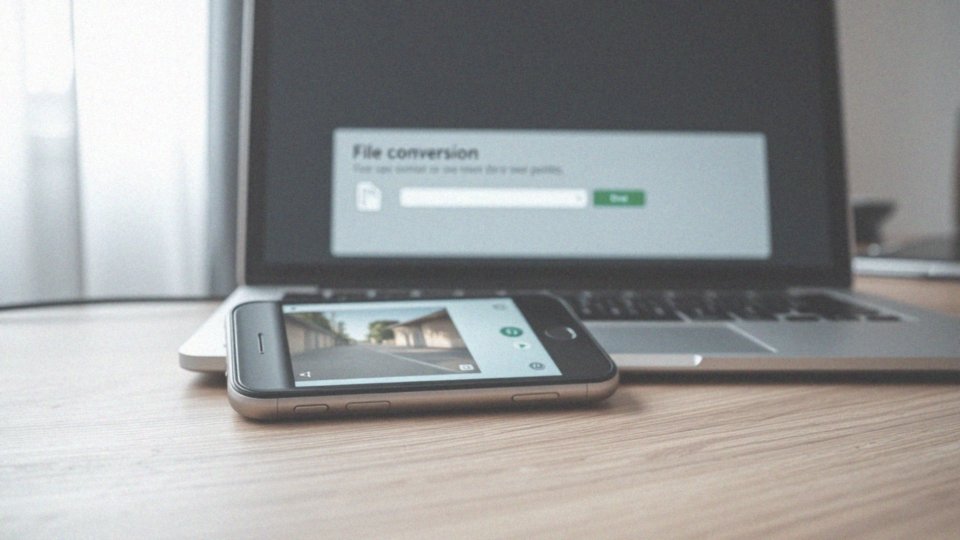Spis treści
Co to są pliki HEIC?
Pliki HEIC, czyli High Efficiency Image Container, to nowoczesny format graficzny stworzony przez Apple, który rewolucjonizuje przechowywanie zdjęć. Wykorzystują one kodek HEIF (High Efficiency Image File Format), umożliwiający oszczędne przechowywanie wysokiej jakości obrazów. Interesujące jest to, że pliki HEIC zajmują zaledwie połowę miejsca w porównaniu do tradycyjnych plików JPEG, co czyni je doskonałym rozwiązaniem dla tych, którzy chcą mieć wiele fotografii na urządzeniach.
Do najważniejszych zalet formatu HEIC należy:
- wysoka efektywność kompresji,
- możliwość zapisania dodatkowych metadanych,
- informacje o dacie i miejscu wykonania zdjęcia.
Dzięki temu zyskują nie tylko rewelacyjną jakość fotografii, ale także nie muszą obawiać się o ograniczenia związane z przestrzenią na urządzeniu. Format HEIC staje się coraz bardziej popularny w nowoczesnych aparatach i smartfonach, szczególnie tych produkowanych przez Apple. Bogactwo kolorów oraz szczegółowość zdjęć w tym formacie przyciągają uwagę profesjonalnych fotografów, którzy chwalą jego możliwości. Doceniają oni, że HEIC pozwala osiągnąć lepszą jakość zdjęć przy mniejszym rozmiarze pliku w porównaniu do innych formatów, takich jak JPEG.
Jakie są wymagania do otwierania plików HEIC w systemie Windows?
Aby otworzyć pliki HEIC w Windows 10, warto spełnić kilka kluczowych wymagań. Należy pamiętać o poniższych krokach:
- system operacyjny powinien być zaktualizowany do wersji 1809 lub nowszej,
- pobranie oraz zainstalowanie „Rozszerzeń obrazów HEIF” dostępnych w Microsoft Store,
- dodatkowo, by w pełni wykorzystać potencjał plików HEIC, warto zainstalować „HEVC Video Extensions”.
Te dodatki umożliwią dekodowanie plików HEIC, co pozwoli na ich przeglądanie w aplikacji Zdjęcia. Użytkownicy powinni upewnić się, że ich urządzenia spełniają te warunki, aby móc w pełni korzystać z możliwości formatu HEIC w Windows 10.
Jak zainstalować rozszerzenie HEIF Image Extensions?
Aby zainstalować rozszerzenie HEIF Image Extensions na komputerze z Windows 10, należy wykonać kilka prostych kroków:
- otwórz Microsoft Store na swoim urządzeniu,
- w polu wyszukiwania wpisz „HEIF Image Extensions”,
- kiedy znajdziesz odpowiednią aplikację, naciśnij przycisk „Pobierz” lub „Zainstaluj”.
Po zakończeniu procesu, rozszerzenie powinno automatycznie połączyć się z systemem. Warto pamiętać, że czasami konieczne jest ponowne uruchomienie aplikacji Zdjęcia, a nawet całego systemu, aby wprowadzone zmiany zostały w pełni aktywowane. Dzięki temu uda się otwierać pliki HEIC bez żadnych przeszkód. Dodatkowo, upewnij się, że masz zainstalowane wszystkie najnowsze aktualizacje systemowe, co zagwarantuje pełną wydajność wtyczki.
Jak otworzyć plik HEIC w Windows 10?
Otwieranie plików HEIC na Windows 10 to naprawdę prosta sprawa, szczególnie gdy wcześniej zainstalujemy rozszerzenie HEIF Image Extensions. Aby uzyskać dostęp do pliku HEIC, wystarczy na niego dwukrotnie kliknąć, co spowoduje otwarcie go w aplikacji Zdjęcia.
Jeśli jednak plik nie uruchamia się automatycznie, warto upewnić się, że Zdjęcia są ustawione jako domyślna aplikacja dla tego formatu. Można to łatwo zrobić w ustawieniach systemu, w sekcji ’Aplikacje domyślne’, gdzie przypisujemy aplikację Zdjęcia do plików HEIC.
W razie jakichkolwiek trudności przyda się sprawdzenie, czy zarówno HEIF Image Extensions, jak i HEVC Video Extensions są zainstalowane oraz aktualne. Czasami, restartując aplikację lub komputer, można szybko rozwiązać pojawiające się problemy.
Dzięki tym kilku krokom otrzymujemy bezproblemowy dostęp do plików HEIC i możemy z przyjemnością je przeglądać w systemie Windows 10.
Jak korzystać z aplikacji Zdjęcia do konwersji plików HEIC na JPG?
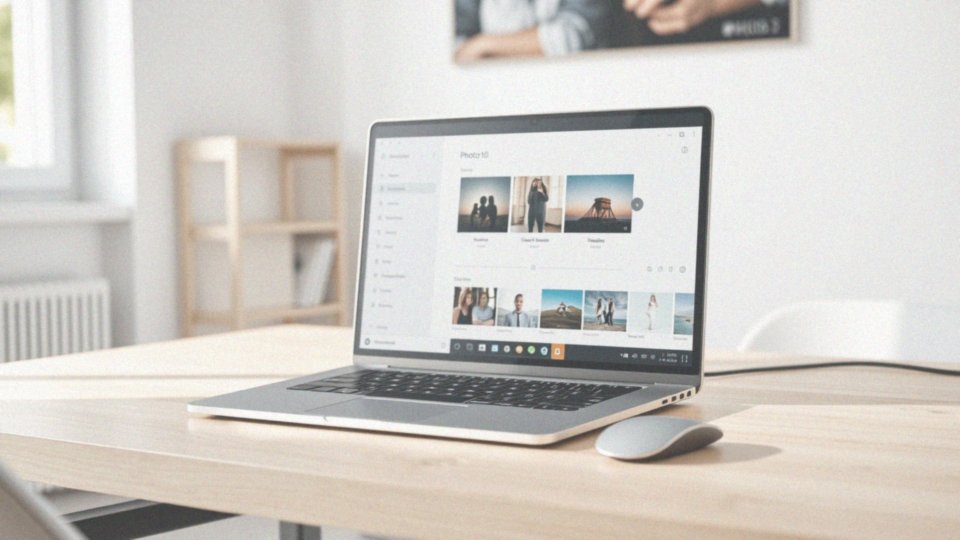
Aby przekształcić pliki HEIC na JPG w Windows 10, możesz wykorzystać aplikację Zdjęcia. Zacznij od otwarcia pliku HEIC poprzez dwukrotne kliknięcie na nim. Jeżeli aplikacja Zdjęcia jest ustawiona jako domyślna, otworzy się automatycznie. Kiedy plik się załaduje, udaj się do górnego menu i kliknij ikonę ’Edytuj i utwórz’, a następnie wybierz ’Edytuj’.
Po wprowadzeniu ewentualnych poprawek, zwróć uwagę na ikonę ’Zapisz jako kopię’ znajdującą się w prawym dolnym rogu. Kliknij ją, a w nowym oknie zapisu wybierz format JPG z dostępnych opcji. Zapisz plik, co pozwoli na konwersję do formatu JPEG. Dzięki temu plik będzie łatwiejszy do udostępniania oraz otwierania na urządzeniach, które nie obsługują HEIC.
Alternatywnie, możesz wykorzystać aplikację Paint do konwersji plików HEIC, co stanowi idealne rozwiązanie, jeżeli nie masz zainstalowanej aplikacji Zdjęcia. Cały proces jest niezwykle prosty i nie wymaga od Ciebie zaawansowanych umiejętności edytorskich.
Jakie są zewnętrzne aplikacje można wykorzystać do otwierania plików HEIC?
Na rynku znajduje się wiele aplikacji, które pozwalają na otwieranie plików HEIC na komputerach z systemem Windows. Wśród najbardziej znanych programów warto wymienić:
- HEIC Image Viewer,
- XnView,
- File Viewer Plus,
- CopyTrans HEIC for Windows.
Każda z tych opcji oferuje różnorodne funkcje, w tym zaawansowane możliwości podglądu, edycji oraz konwersji plików HEIC do bardziej popularnych formatów, takich jak JPG i PNG. HEIC Image Viewer wyróżnia się prostotą obsługi, umożliwiając szybkie przeglądanie plików HEIC bez potrzeby ich konwersji. Z kolei XnView jest bardziej złożonym narzędziem, które oprócz obsługi różnych formatów graficznych oferuje funkcje organizacji zdjęć. File Viewer Plus to wszechstronny program, który nie tylko umożliwia otwieranie plików, ale także ich konwersję do innych formatów. Ciekawą funkcjonalnością CopyTrans HEIC for Windows jest integracja z Eksploratorem Windows, co pozwala na otwieranie plików HEIC bezpośrednio w Windows Photo Viewer. Dodatkowo, użytkownicy mogą szybko konwertować pliki HEIC do formatu JPG po kliknięciu prawym przyciskiem myszy.
Dzięki tym aplikacjom użytkownicy zyskują większą elastyczność w zarządzaniu zdjęciami w formacie HEIC, co może być szczególnie przydatne dla osób zajmujących się grafiką cyfrową, potrzebujących narzędzi do edycji i konwersji swoich plików.
Jakie są online usługi do przeglądania plików HEIC bez instalacji?
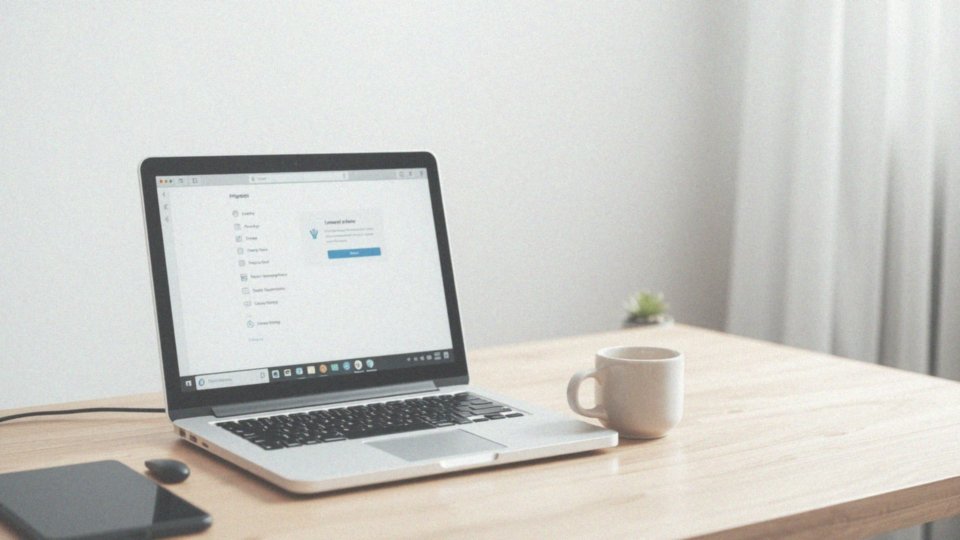
W sieci można znaleźć wiele narzędzi, które umożliwiają przeglądanie plików HEIC bez konieczności instalacji dodatkowego oprogramowania. Użytkownicy mają możliwość przesyłania swoich plików na dedykowane strony, co pozwala na błyskawiczne podglądanie zdjęć. Wiele z tych platform oferuje również konwersję plików HEIC do popularnych formatów, takich jak JPG czy PNG, co czyni je niezwykle użytecznymi.
- CloudConvert – umożliwia przeglądanie i edytowanie plików oraz konwertuje je do różnych formatów, co zwiększa jego funkcjonalność,
- Convertio – przyciąga użytkowników prostym i intuicyjnym interfejsem oraz wsparciem dla rozmaitych typów plików.
Te usługi są szczególnie cenne, gdy potrzebujemy szybkiego dostępu do plików HEIC na urządzeniach, które nie obsługują tego formatu. Dzięki darmowym opcjom łatwo można zarządzać swoimi zdjęciami, unikając problemów, które mogą wynikać z instalacji dodatkowego oprogramowania.
Jakie są zalety korzystania z konwerterów HEIC?
Konwersja formatów HEIC przynosi szereg istotnych korzyści:
- zwiększona kompatybilność z różnorodnymi programami i przeglądarkami, które nie obsługują tego formatu,
- łatwiejszy dostęp do edycji i wyświetlania zdjęć,
- możliwość dostosowania ustawień konwersji do indywidualnych potrzeb,
- regulacja zarówno jakości obrazu, jak i stopnia kompresji,
- funkcja konwersji wsadowej, pozwalająca na jednoczesne przetwarzanie wielu plików,
- dostępność darmowych konwerterów oferujących wszystkie te funkcje.
Ogólnie rzecz biorąc, korzystanie z konwerterów HEIC zdecydowanie podnosi efektywność pracy z obrazami oraz komfort używania różnych aplikacji graficznych.
Jak otwieranie plików HEIC wpływa na jakość obrazu?
Otwieranie plików HEIC nie wpływa negatywnie na jakość obrazu. Format ten został zaprojektowany z myślą o zachowaniu wysokiej jakości przy jednoczesnym minimalnym rozmiarze pliku. Wykorzystuje nowoczesną kompresję, która umożliwia przechowywanie szczegółowych zdjęć w znacznie mniejszych rozmiarach niż tradycyjne pliki JPEG.
Należy jednak pamiętać, że konwersja HEIC do JPG może skutkować pewną utratą jakości. Format JPG jest stratny, co oznacza, że podczas zapisywania część danych obrazu może zostać usunięta. Stopień tej utraty różni się w zależności od ustawień kompresji — w przypadku niższej jakości efekty mogą być niezadowalające, a na zdjęciach mogą pojawić się widoczne artefakty oraz spadek szczegółowości. Dlatego, aby zapewnić wysoką jakość obrazu, należy wybrać kompresję o lepszych parametrach.
Alternatywnie, można sięgnąć po format PNG, który jest bezstratny i pozwala zachować oryginalną jakość. To szczególnie istotne w przypadku edytowania grafik lub pracy z profesjonalną obróbką zdjęć. Dokładne podejście do konwersji plików HEIC jest kluczowe dla utrzymania ich jakości oraz bogactwa detali.
Jak wygląda proces kompresji plików HEIC?
Kompresja plików HEIC opiera się na innowacyjnym formacie HEIF (High Efficiency Image File Format), który korzysta z zaawansowanych algorytmów HEVC (High Efficiency Video Coding). Dzięki nim pliki HEIC zajmują znacząco mniej miejsca, zachowując jednocześnie doskonałą jakość obrazu.
W porównaniu do tradycyjnych formatów, takich jak JPEG, HEIC oferuje znacznie wyższą efektywność. Proces ten polega na:
- analizowaniu zdjęcia,
- eliminacji zbędnych danych,
- osiągnięciu naprawdę imponujących wyników.
Plik HEIC może być nawet dwukrotnie mniejszy niż analogiczny plik w formacie JPEG, co jest istotną zaletą, szczególnie gdy chodzi o oszczędność miejsca na dysku. Algorytmy kompresji są zaprojektowane tak, aby dbać o detale oraz jakość kolorów, co minimalizuje utratę jakości.
Jednak podczas konwersji plików HEIC do JPEG warto zwrócić szczególną uwagę na odpowiednie ustawienia, ponieważ mogą one wpłynąć na ostateczny wygląd obrazów. Zrozumienie tego procesu kompresji jest kluczowe, aby utrzymać wysoką jakość zdjęć i skutecznie zarządzać przestrzenią w pamięci.